win7系统用户账号被禁用怎么解决
- 浏览: 0
- |
- 更新:
win7系统用户账号被禁用怎么解决?有时候因为错误的操作方式,我们对于电脑账户进行禁用操作,那么怎么解决,为此系统屋为你带来一个详细的win7系统用户账号被禁用解决方法,从而帮你轻松解决你所遇到的问题!
win7系统用户账号被禁用解决方法
1、首先我们需要对电脑进行重新启动,并且通过“F8”按键,打开安全模式的选择,然后通过安全模式进入系统页面!
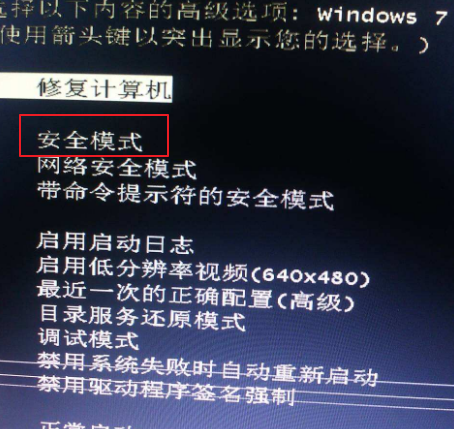
2、然后通过快捷键【Win+R】打开运行窗口,在这里输入cmd,进入命令提示符窗口,直接输入命令:net user administrator /active:yes;
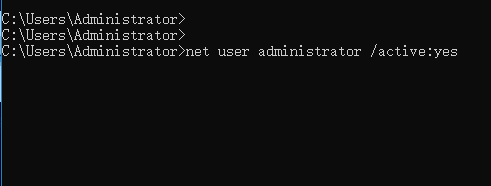
3、出现命令成功完成,你就可以重启进入桌面系统了!

以上就是小编为大家整理的win7系统用户账号被禁用怎么解决、win7系统用户账号被禁用解决方法,想了解更多电脑系统使用相关内容,可以对系统屋进行关注!
热门教程
- 1 win7 32位安装版
- 2 win7纯净版镜像64位
- 3 win7纯净版镜像32位
- 4 win7纯净版系统镜像iso
- 5 win7纯净版系统镜像32位
- 6 win7纯净版系统镜像64位
- 7 win7纯净版系统镜像
- 8 深度win7系统镜像
- 9 深度win7系统32位
- 10 深度win7系统64位


